PC端通过设备的Console口登录,实现对第一次上电的设备进行基本配置和管理。在配置通过Console口登录设备之前,需要完成以下任务:准备好Console通信电缆。PC端准备好终端仿真软件,建议用华为的IPOP,IPOP最大的好处就是可以记录所有操作日志,方便操作记录查询,对在实际工作中帮助非常大。
1、使用终端仿真软件通过Console口登录设备,请使用产品随机附带的Console通信电缆的DB9(孔)插头插入PC机的9芯(针)串口插座(如果电脑不支持9芯串口,还需买USB转串口线连接使用),再将RJ-45插头端插入设备的Console口中,如下图1所示。
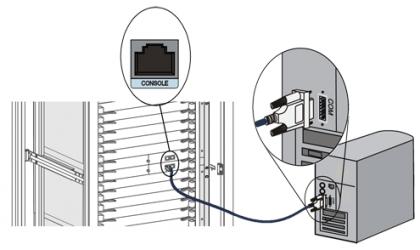
图1 通过Console口连接设备
2、在PC上打开终端仿真软件,新建连接,设置连接的接口以及通信参数,如下图2所示。
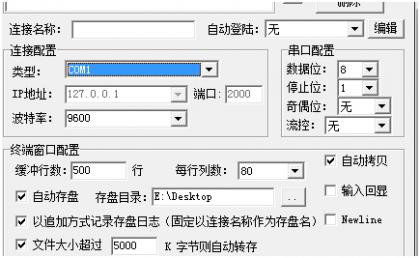
图2 华为IPOP终端仿真软件
因为PC端可能会存在多个连接接口,这里需要选择的是连接Console线缆的那个接口。一般情况下,选择的接口是COM1。
若修改了设备的串口通信参数值,需要在PC端更换通信参数值与设备的串口通信参数值一致后,重新连接。
华为设备Console口缺省配置如下:
传输速率 9600bit/s
流控方式 不进行流控
校验方式 不进行校验
停止位 1
数据位 8
3、按Enter键,直到系统出现如下显示,提示用户配置验证密码。(以下显示信息仅为示意)
Please configure the login password (8-16)
Enter Password:
Confirm Password:
密码为字符串形式,区分大小写,长度范围是8~16。输入的密码至少包含两种类型字符,包括大写字母、小写字母、数字及特殊字符。特殊字符不包括“?”和空格。
采用交互方式输入的密码不会在终端屏幕上显示出来。
,




